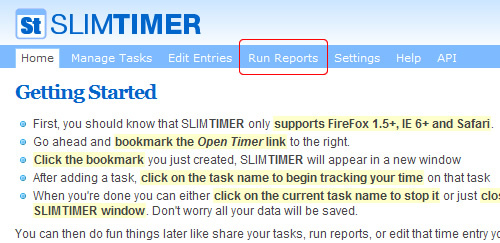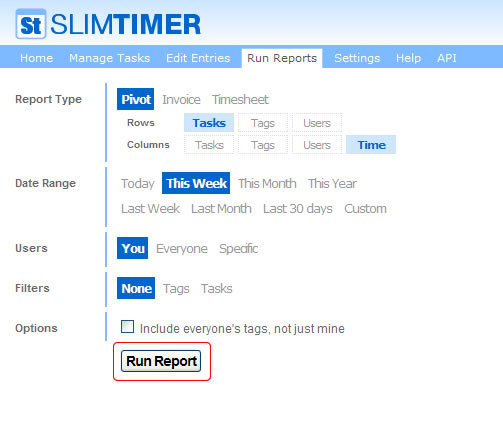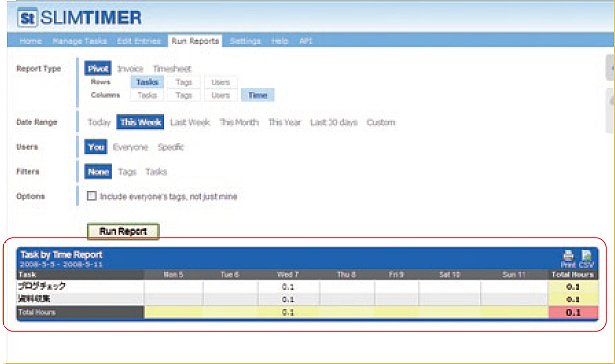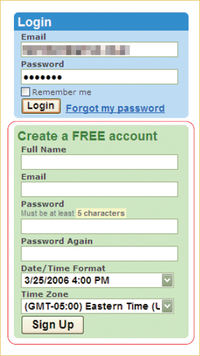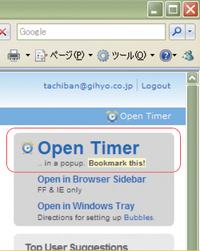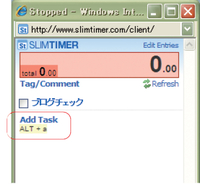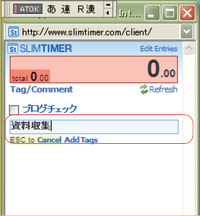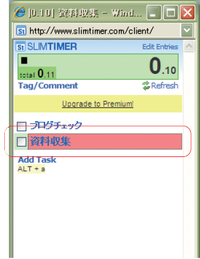2006年4月に発刊した 1日の始業時間から終業時間までの間、 そのような場合はSlim Timerを利用して、 Slim Timerではまずタスクリストを作成する。各タスクにはタイマー機能が付いており、 計った時間は自動的に保存し集計してくれるので、 複数の案件を抱えているときに、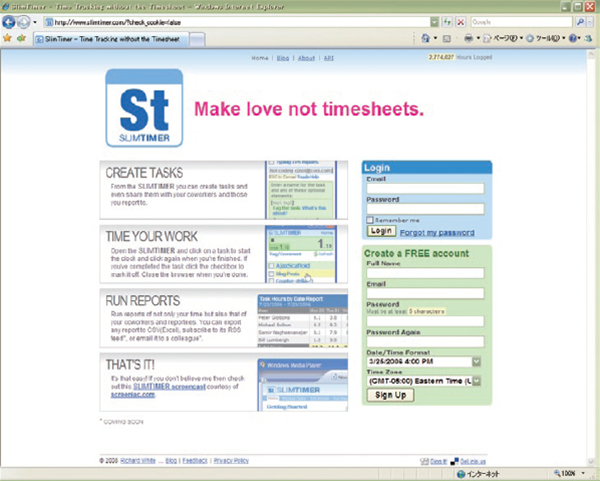
オンラインタスク管理サービス:Slim Timer
「Slim Timer」を利用して各タスクの作業時間を計る方法
- はじめての利用時には
「Create a FREEaccount」 コーナーで名前などを入力して、 アカウント登録する。登録したメールアドレス・ パスワードを入力し、 ログインする。 - ログイン後、
表示される画面の右上 [Open Timer] をクリックする。 - タスクリストのウィンドウが開く。タスクを新規登録・
追加するには、 [Add Task] をクリックする。 - 入力ボックスにタスク名を入力し、
Enterキーを押す。 - タスク名をクリックすると、
タイマーがスタートする。再度、 タスク名をクリックするとタイマーは停止。タスク名の左にあるチェックボックスをクリックすると、 タスクが終了したことになるので注意。 - レポートを表示するには、
メインウィンドウの [Run Reports] タブをクリックする。 - さらに
[Run Report] ボタンをクリックする。 - 日、
週、 月などの単位でレポートを表示できる。表の右上に、 印刷ボタンとCSVファイル生成ボタンがあるので、 適宜利用する。